Der Google Play Store wird zu Recht als ein Meer von Anwendungen bezeichnet, und das Beste daran ist die Benutzerfreundlichkeit. Öffnen Sie die Play Store-App, suchen Sie nach einer App und tippen Sie darauf, um die App-Seite zu öffnen, und klicken Sie schließlich auf die grüne Schaltfläche Installieren, und Sie haben sie innerhalb weniger Minuten auf Ihrem Smartphone. Dieser Vorgang ist vergleichsweise viel einfacher als der Installationsprozess auf dem Windows-Betriebssystem.
Der Google Play Store hat jedoch bestimmte Einschränkungen, und eine davon ist, dass die im Play Store verfügbaren Apps geografisch aufgeteilt sind. Das bedeutet, dass Personen mit Zugriff auf Apps in einem bestimmten Teil der Welt in einem anderen Land nicht darauf zugreifen können. Dies geschieht als Vereinbarung zwischen dem App-Entwickler und Google und erfordert, dass die Benutzer das Google Play-Land ändern. Dies ist jedoch nicht bei allen Apps der Fall. Die beliebtesten wie Facebook, Chrome und YouTube sind auf der ganzen Welt verfügbar.
Das Problem dieser geografischen Kategorisierung tritt auf, wenn Sie von einem Ort zu einem anderen gezogen sind. In diesem Fall verwendet Ihr Smartphone die Einstellungen des vorherigen Landes. Sie müssen Ihren aktuellen Standortstatus aktualisieren; andernfalls würde es sich auch auf die Abrechnungsgebühren auswirken. Das zweite Problem tritt auf, wenn Sie eine App entdecken, aber feststellen, dass sie für Ihr Land nicht verfügbar ist. Um diese Probleme zu beheben, besprechen wir einige Schritte zum Ändern des Landes im Google Play Store.
Lesen Sie auch: So beheben Sie den Fehler "No Connection Retry" des Google Play Store-Servers
So ändern Sie das Land im Google Play Store

Bild mit freundlicher Genehmigung: Search Engine Land
Um Ihr Land zu ändern, müssen Sie sich in diesem Land befinden, damit der Google Play Store Ihre IP-Adresse erkennt. Sie müssen auch eine Zahlungsoption für das neue Land haben. Die Schritte zum Ändern Ihres bestehenden Landes sind:
Schritt 1. Tippen Sie auf das Google Play Store-Symbol auf Ihrem Smartphone, um es zu öffnen.
Schritt 2. Klicken Sie in der linken oberen Ecke auf das Hamburger-Menü und wählen Sie Konten.
Schritt 3. Suchen Sie auf der ersten Registerkarte Einstellungen nach Land und Profilen und tippen Sie darauf.
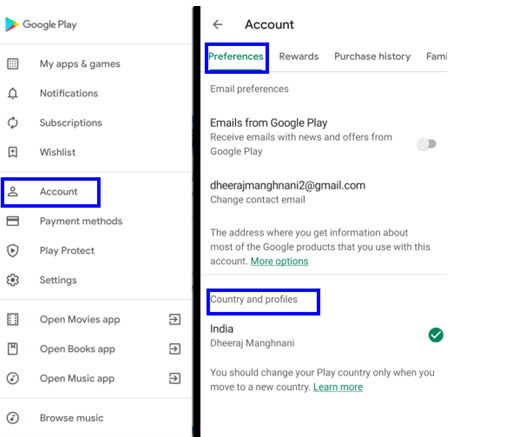
Schritt 4. Sie sehen eine Liste der Länder, in denen Sie waren, und können Ihren aktuellen Status auswählen.
Schritt 5. Sie erhalten eine Reihe von Aufforderungen, in denen Sie aufgefordert werden, eine Zahlungsmethode hinzuzufügen.
Schritt 6. Befolgen Sie alle Anweisungen auf dem Bildschirm (sie sind selbsterklärend) und akzeptieren Sie die letzte Warnmeldung.
Schritt 7. Sie sind fertig und es kann bis zu 24 Stunden dauern, bis die Änderungen des Google Play-Landes wirksam werden.
HINWEIS: Sie können das Google Play-Land nur einmal im Jahr ändern. Sie können auch Ihr Land ändern, in dem Sie sich tatsächlich aufgehalten haben, und nicht nur ein beliebiges Land aus der Liste. Dies wird durch unterschiedliche IP-Adressen verfolgt.
Lesen Sie auch: So beheben Sie den Fehler "Download ausstehend" im Google Play Store
Was sind die möglichen Einschränkungen beim Ändern Ihres Landes im Google Play Store?

Wie bereits erwähnt, gibt es einige Einschränkungen beim Ändern Ihres Landes im Google Play Store. Es ist wichtig, diese kritischen Punkte zu verstehen, da der Prozess ein Jahr lang irreversibel ist, bevor Sie Ihr Land im Google Play Store wieder ändern können.
- Nach der Änderung können Sie die alte Zahlungsmethode, die mit dem vorherigen Land verknüpft ist, nicht mehr verwenden. Das heißt, wenn Sie ein Google Play-Guthaben haben, kann es weder umgewandelt noch verwendet werden.
- Dasselbe gilt für alle Geschenkkartenpunkte, die Sie möglicherweise hinzugefügt haben, als der Play Store für das vorherige Land konfiguriert wurde.
- Der Wechsel zwischen den Google Play-Ländern kann nur einmal im Jahr erfolgen.
- Sie könnten stattdessen ein VPN verwenden, um den Google Play Store vorzutäuschen, dass Sie sich über ein anderes Land angemeldet haben.
- Die beste Lösung, um eine App zu erhalten, die in Ihrer Region nicht verfügbar ist, besteht darin, einen alternativen App-Store von Google Play zu verwenden und die App herunterzuladen.
Lesen Sie auch: So beheben Sie Abstürze im Google Play Store auf Ihrem Android-Gerät
Haben Sie Ihr Land im Google Play Store geändert?
Es ist eine unkomplizierte Methode, das Land im Google Play Store zu ändern, und dieser Schritt ist wichtig für diejenigen, die in ein anderes Land gezogen sind und planen, dort für längere Zeit zu bleiben. Auf diese Weise erhalten Sie Zugriff auf die Apps, die in einem bestimmten Land verfügbar und erforderlich sind. Außerdem sind einige Updates für gängige Apps regionalspezifisch, und wenn Sie sich in einem anderen Land befinden, wird es als notwendig erachtet, gemäß den Anforderungen dieses Landes auf dem Laufenden zu bleiben.
Vorgeschlagene Literatur:
11 verbotene App-Kategorien im Google Play Store.
So laden Sie APK-Dateien vom Google Play Store auf den PC herunter
So kündigen Sie ein Abonnement im Google Play Store
Wichtige Tipps & Tricks für den Google Play Store
Wie fange ich mit Hörbüchern im Google Play Store an?



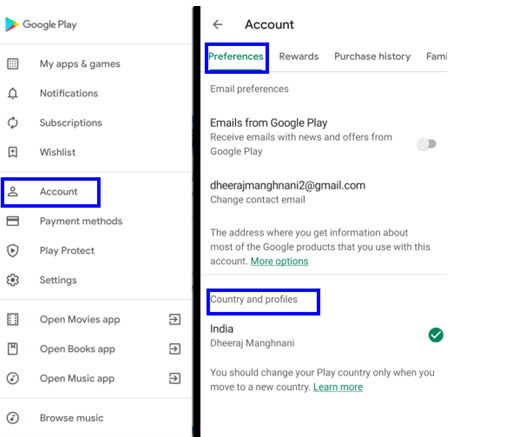



![So deaktivieren Sie Benachrichtigungen in Microsoft Teams [AIO] So deaktivieren Sie Benachrichtigungen in Microsoft Teams [AIO]](https://cloudo3.com/resources8/images31/image-2249-0105182830838.png)





![Bedingte Formatierung basierend auf einer anderen Zelle [Google Tabellen] Bedingte Formatierung basierend auf einer anderen Zelle [Google Tabellen]](https://cloudo3.com/resources3/images10/image-235-1009001311315.jpg)